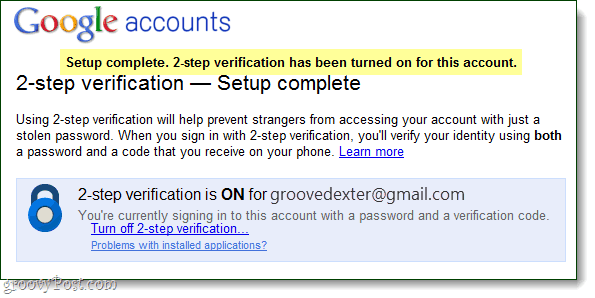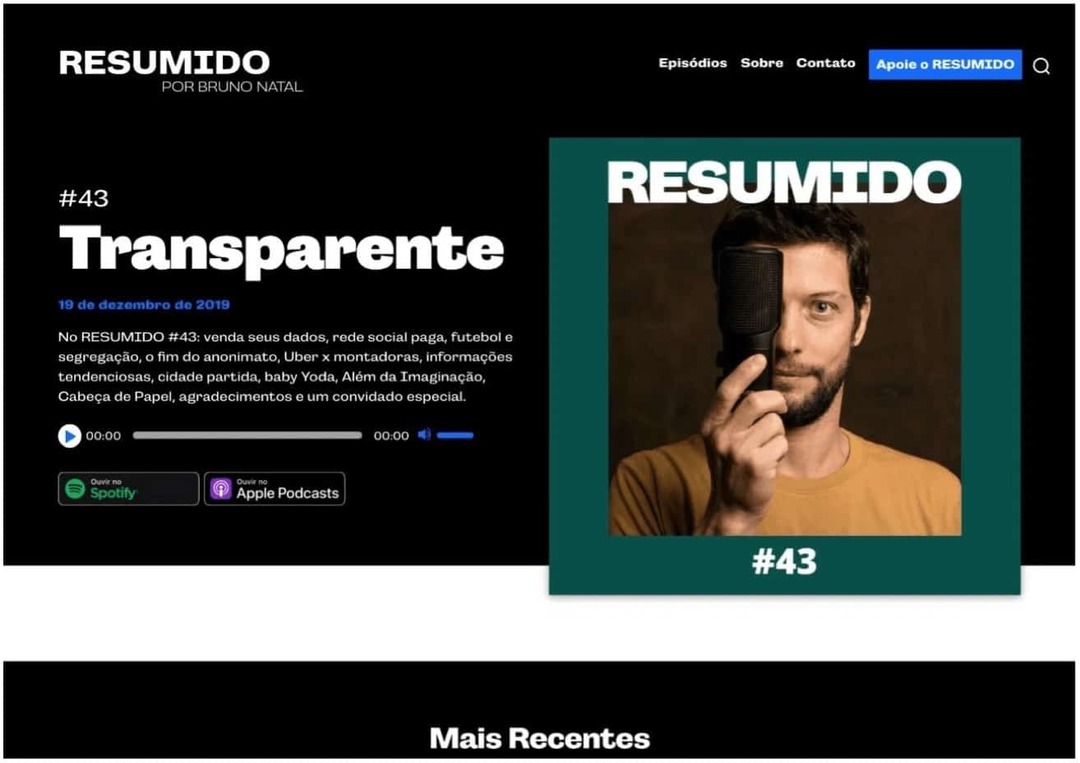كيفية تمكين أمان تسجيل الدخول المتقدم في حساب Google الخاص بك
الأمان جوجل جوجل قراصنة / / March 18, 2020
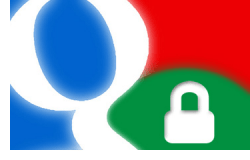
أعلنت Google مؤخرًا عن ميزة جديدة تسمى التحقق بخطوتين ، وهي اليوم جاهزة أخيرًا للتجربة. سيمنع هذا التحديث الجديد لأمان حساب Google أي شخص سرق كلمة مرورك من تسجيل الدخول. إذا كنت أحد هؤلاء الأشخاص الذين يستخدمون نفس كلمة المرور لكل موقع ويب خارج ، بما في ذلك حساب Google الخاص بك ، فقد ترغب في تمكين هذا على الفور.
ستجعل هذه الميزة اختراق حسابك على Google أكثر صعوبة من خلال طلب رمز التحقق المكون من 5-8 أرقام والذي سيتم إرساله إليك عبر رسالة نصية أو حاسوب مكالمة صوتية. كما أنها توفر لك قائمة تضم حوالي 10 رموز احتياطية يمكنك حملها في محفظتك في حالة فقد هاتفك. لن تطلب منك Google إدخال رمز كل تسجيل دخول فردي في حد ذاته ، لأنه يوفر خيار تذكر الرمز لمدة تصل إلى 30 يومًا.
ولكن ، إذا قمت بمسح ملفات تعريف الارتباط وذاكرة التخزين المؤقت للمتصفح ، فستحتاج إلى إعادة إدخالها - وهذا يعني متابعة عملية طلب رمز تحقق جديد (وهو أمر سهل للغاية أن تكون صادقًا).
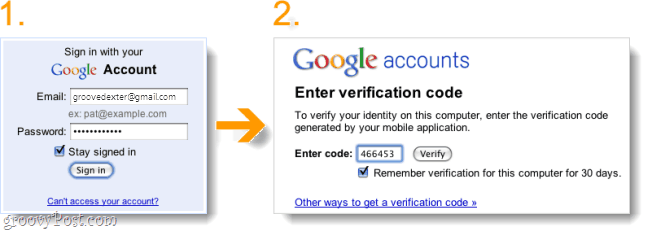
حسنًا ، الآن بعد أن عرفت ما الذي تود تقديمه لتجربة أمان تسجيل الدخول بخطوتين؟ إذا وجدت في أي وقت أنك لا تحب عملية التحقق بأكملها ، يمكنك دائما تعطيله.
ملاحظة مهمة:
مع ذلك ، دعنا نفعّله!
الخطوة 1
قم بزيارة صفحة إدارة حساب Google عبر متصفح الويب المفضل لديك ؛ ستحتاج إلى تسجيل الدخول إلى حساب Google الخاص بك للقيام بذلك.
من صفحة الحسابات ، انقراستخدام التحقق بخطوتين ضمن الإعدادات الشخصية.
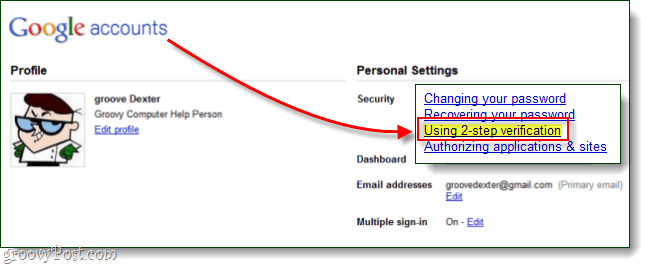
الخطوة 2
ستطلب منك Google التحقق من كلمة مرورك قبل أن تتيح لك المتابعة ، لذا استمر.
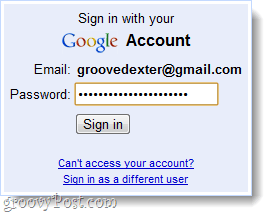
الخطوه 3
غالبًا ما تكون الصفحة الأولى مطبوعة دقيقة بمجرد قراءتها انقر ال قم بإعداد التحقق بخطوتين زر.
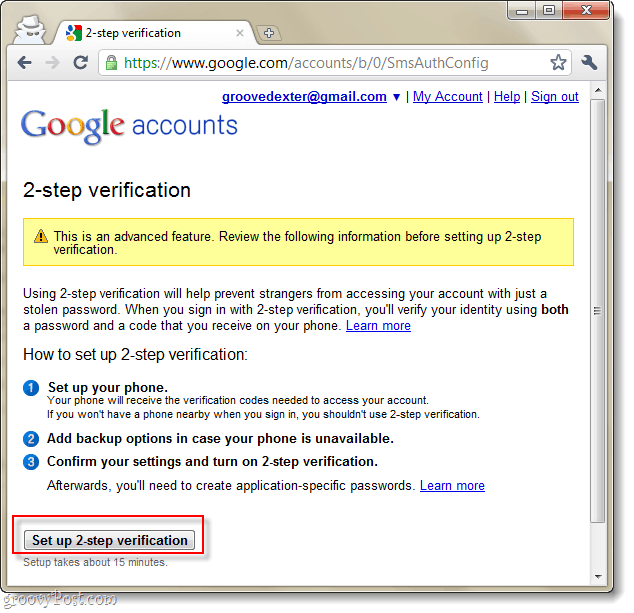
الخطوة 4
الآن عليك تحديد رقم هاتفك الأساسي لأغراض التحقق. سيعمل هذا مع أي هاتف ، ولكن يبدو أن Google تفضل Androids و Blackberrys و iPhones. هذا حتى يعمل مع Google Voice!
بعدك تحديد نوع هاتفك ، انقرالتالى.
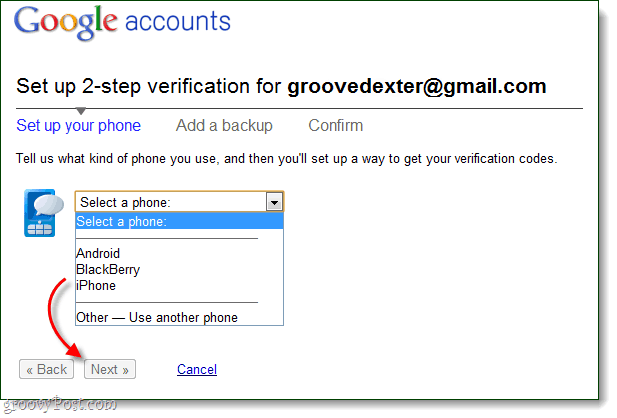
الخطوة الخامسة
ستطلب منك Google الآن رقم هاتفك. سيكون الرقم الذي تدخله هو الرقم الذي ترسل Google إليه رسالة التحقق النصية ، ولكن إذا كانت الرسائل النصية لا تعمل معك - يمكنك أيضًا اختيار تلقي مكالمة هاتفية صوتية آلية.
بعد إدخال رقم هاتفك انقرأرسل الرمز. علامة اختيار خضراء "تم ارسال الكود"، وستتلقى قريبًا رسالة نصية من Google:
466453: رمز تحقق Google الخاص بك هو 123456
أدخل الرقم في الرسالة النصية من جوجل في الشفرة: مربع و انقرتحقق. إذا سارت الأمور على ما يرام ، فستظهر عبارة "تمت تهيئة رقم هاتفك" بعلامة اختيار خضراء.
الآن انت تستطيع انقرالتالى >>.
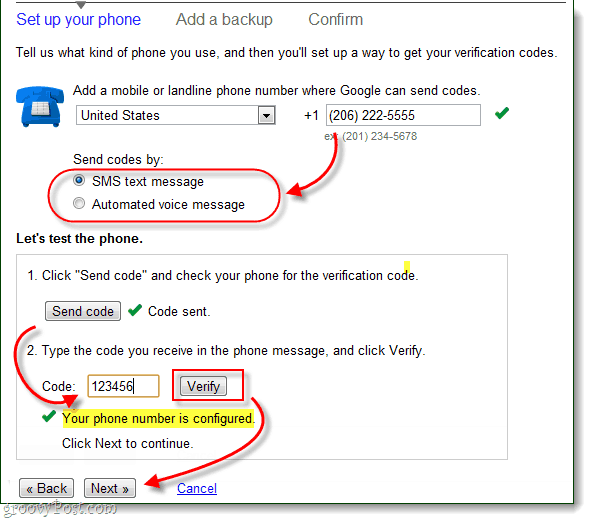
الخطوة السادسة
من الجيد دائمًا أن يكون لديك نسخة احتياطية ، لذلك ستأخذك Google الآن إلى شاشة تكوين النسخ الاحتياطي.
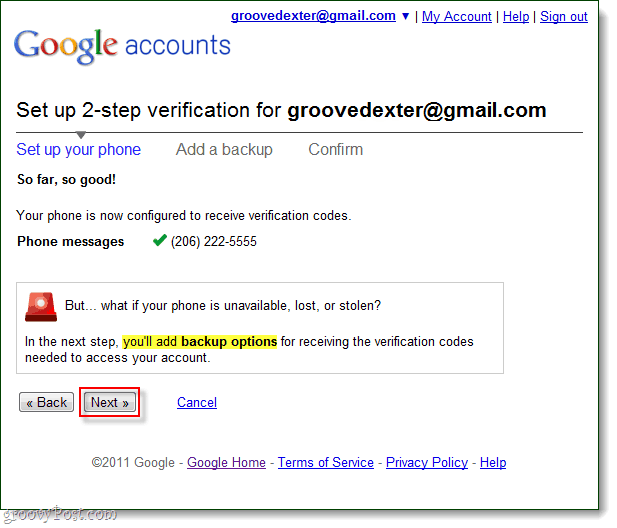
أولاً ، ستعطيك Google قائمة 10 بشكل عشوائي رموز التحقق التي لا تنتهي. تأكد من طباعة هذه الصفحة وتخزينها في مكان آمن - فقد تكون الطريقة الوحيدة للوصول إلى حسابك في Google إذا فقدت هاتفك.
أنا شخصياً فقط اخذ لقطة شاشة من الصفحة وحفظ نسخة على الكمبيوتر المحمول وجهاز iPod والقرص الصلب الخارجي.
بعد الطباعة ، التحقق من ال نعم ، لدي نسخة... مربع و التالي >>!
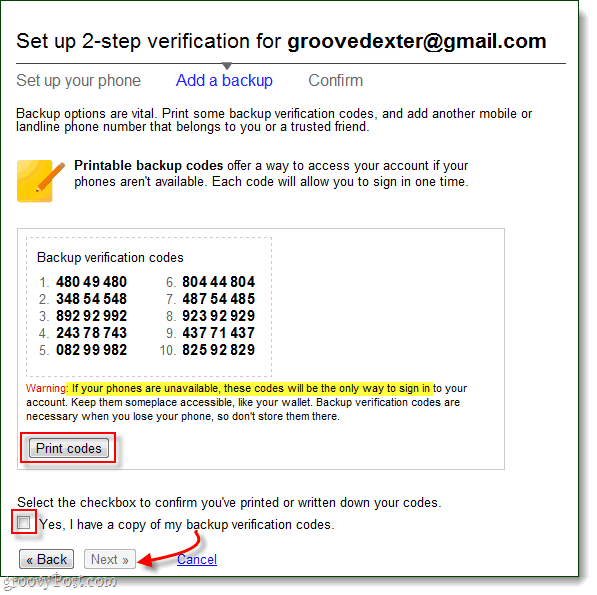
الخطوة 7
ستطلب منك Google الآن رقم هاتف ثانويًا للاتصال به ، في حالة عدم توفر هاتفك الأساسي (فقد أو سرق أو نفد شحن البطارية ، إلخ ...).
تلميح: إذا لم يكن لديك خط هاتف ثانٍ أو "صديق موثوق به" ، يمكنك تجربة رقم هاتف مكتبتك المحلية - سيوضح الجزء الصعب لأمين المكتبة سبب اتصال الروبوت بهم.
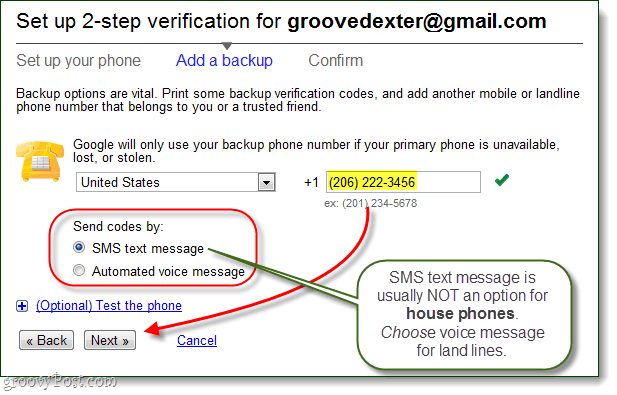
الخطوة 8
بعد الانتهاء من تكوين النسخ الاحتياطي ، ستخبرك Google بذلك كلمات المرور الخاصة بالتطبيقات. بشكل أساسي ، لن تعمل كلمة مرور Google الحالية مع أي شيء سوى خدمات Google.com مثل Gmail ، والمستندات ، والقارئ ، Voice وما إلى ذلك. بدلاً من ذلك ، ستنشئ كلمات مرور جديدة لخدماتك وبرامجك الأخرى (وهذا يشمل تطبيقات الجوال لشبكة Google على الويب خدمات). إن الأمر ليس معقدًا كما يبدو ، لكنني أعتقد أنه يستحق مشاركة رائعة خاصة به ، وهذا كل ما سأقوله عن كلمات المرور الخاصة بالتطبيقات في الوقت الحالي.
انقرالتالى>>
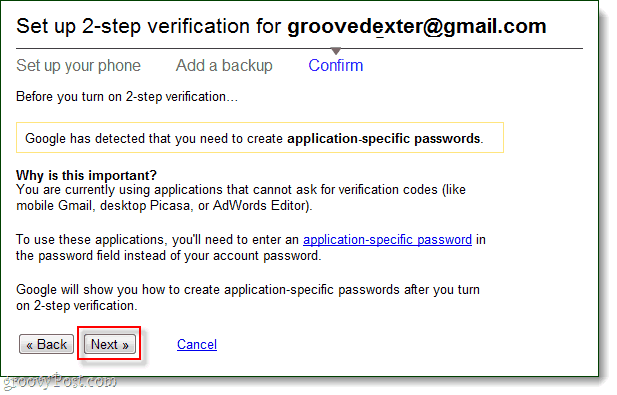
الخطوة 9
انه الوقت ل صحافة ال مفتاح التشغيل.انقر الأزرق الكبير شغّل التحقق بخطوتين زر! سيظل هناك تأكيد آخر قبل تمكينه بالفعل.
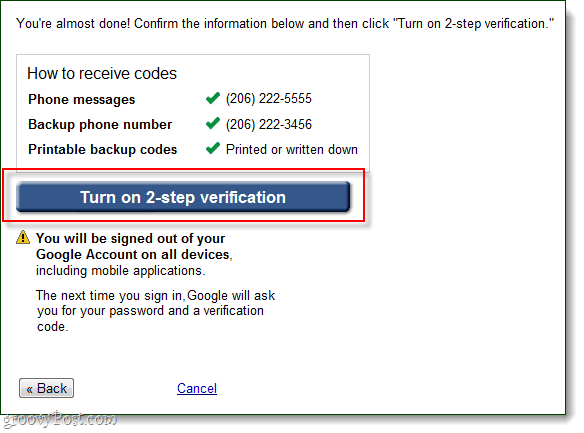
يجب أن تظهر نافذة منبثقة صغيرة ، هذه هي فرصتك الأخيرة للعودة - بسرعة ، الركض! أنا فقط أمزح... ويمكنك دائمًا تعطيل تسجيل الدخول بخطوتين إذا لم تعجبك. لذا ، لا ضغط.
انقرحسنا.
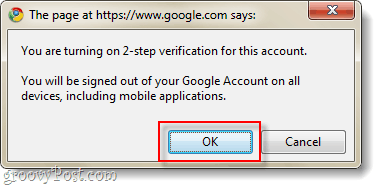
منجز!
الآن عندما تقوم بتسجيل الدخول إلى حساب Google الخاص بك عبر متصفح الويب ، سيطلب منك إكمال عملية twp step. (1) سيطلب منك كلمة المرور الخاصة بك و (2) سيطلب منك رمز التحقق الذي يتم إرساله إلى رقم هاتفك الأساسي إما عبر رسالة نصية أو رسالة صوتية آلية.
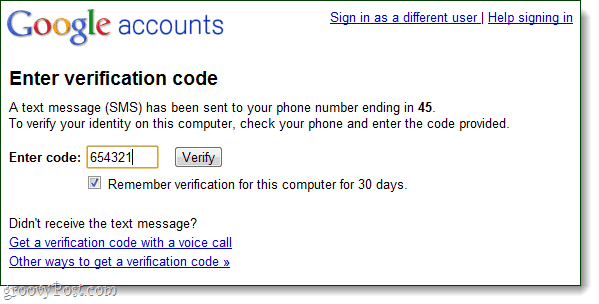
إذا لم تتمكن لسبب ما من تلقي الرمز عبر الخط الأساسي الخاص بك ، يمكنك محاولة استخدام خط النسخ الاحتياطي ، أو مجرد استخدام أحد الرموز الاحتياطية العشرة الخاصة بك.
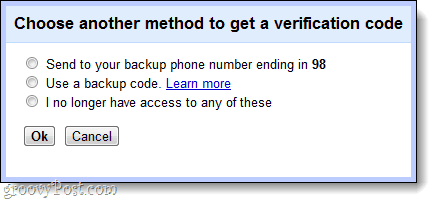
في المرة الأولى التي تقوم فيها بتسجيل الدخول باستخدام حساب Google الخاص بك باستخدام التحقق بخطوتين ، سيطالبك هذا الإعداد كلمات المرور الخاصة بالتطبيقات. حتى الآن سوف نتخطى هذا و افعله لاحقا عندما نغطي العملية في منشور رائع آخر. في هذه الأثناء ، إذا كنت ترغب في إعداده ، فيمكن القيام بذلك هنا.

إذا بماذا فكرت؟ لم تكن العملية بهذه الصعوبة وربما استغرق إعدادها حوالي 10 دقائق. أعتقد أن التحقق من خطوتين هو خيار جيد ، ويسعدني أن Google لم تحاول دمج هذا بشكل افتراضي المشكلة الوحيدة التي أراها مع هذا هو أنه إذا "عثر" شخص ما على هاتفك ، فلن يواجه صعوبة كبيرة في الوصول إلى حسابك ، ولكن على الأقل سيكون الأمر أكثر صعوبة مما لو لا.